Recensione Fujitsu ScanSnap iX1500: è ancora buono nel 2022?

Fujitsu ScanSnap iX1500
sommario
Il Fujitsu ScanSnap iX1500 è ampiamente considerato il miglior scanner di documenti disponibile per gli uffici domestici. È veloce e silenzioso, offre un alimentatore di fogli affidabile e viene fornito con un software eccellente e configurabile.
È il meglio che puoi acquistare e viene fornito con un prezzo da abbinare. Hai bisogno di spendere un premio per il tuo scanner? La risposta è ‘Sì’ se: hai molti documenti da scansionare, più utenti devono usarli, hai una scrivania ingombra o sei seriamente intenzionato a rinunciare alla carta e desideri lo strumento migliore per il lavoro.
Altrimenti, potresti preferire uno degli scanner meno costosi nel nostro elenco di alternative. Ho usato per anni il meno costoso ScanSnap S1300i e ho scansionato con successo molte migliaia di documenti cartacei.
Cosa mi piace: Velocità di scansione elevata. Connettività senza fili. Ampio touchscreen. Dimensioni compatte.
Quello che non mi piace: Caro. Nessun supporto ethernet.
Sommario
Perché fidarsi di me per questa recensione?
Sei anni fa ho deciso di non utilizzare la carta. Avevo un mucchio di anni di scartoffie, ed era ingestibile. Così ho fatto delle ricerche e ho acquistato il Fujitsu ScanSnap S1300i.
Ho impostato con cura il software sul mio iMac in modo che le scansioni venissero automaticamente sottoposte a OCR, archiviate come PDF e quindi caricate su Evernote.
Nei mesi successivi, ho trascorso ogni momento libero a scansionare. Alla fine, è stato tutto fatto e ho smaltito le scartoffie che non mi servivano e ho archiviato ciò che ho fatto. E mi sono assicurato che in futuro le mie bollette e altra corrispondenza sarebbero state inviate via e-mail.
Andare senza carta è stato un enorme successo. Ma sarebbe stato più facile se avessi acquistato lo scanner migliore. Quindi quest’anno ho acquistato il Fujitsu ScanSnap iX1500.
Poiché è wireless, non deve essere necessariamente sulla mia scrivania ed è più facile da usare per gli altri. Il suo alimentatore di fogli più grande significa che posso scansionare più facilmente documenti di grandi dimensioni, come la pila di manuali di formazione sulla mia libreria.
Questa recensione registra le mie esperienze nella configurazione dello scanner e nell’inizio dell’utilizzo. Spero che ti aiuti con la tua decisione sull’opportunità di acquistarlo.
Recensione dettagliata di Fujitsu ScanSnap iX1500
Il Fujitsu ScanSnap iX1500 si occupa di trasformare i documenti cartacei in documenti digitali e ne elencherò le caratteristiche nelle cinque sezioni seguenti. In ogni sottosezione, esplorerò ciò che offre l’app e poi condividerò la mia opinione personale.
1. Scansiona documenti sul tuo computer
Quando ho impostato lo scanner per la prima volta, l’ho collegato a una porta USB-A sul retro del mio iMac e ho aperto il coperchio. Il touchscreen dello scanner ha visualizzato un URL da cui è possibile scaricare il software necessario per lo scanner.
Ho scaricato e installato ScanSnap Connect per Mac. Si scopre che l’app ha rilevato lo scanner tramite Wi-Fi per impostazione predefinita, quindi trovare un cavo USB e collegarlo è stato un passaggio sprecato. L’installazione è stata più semplice di quanto mi aspettassi.
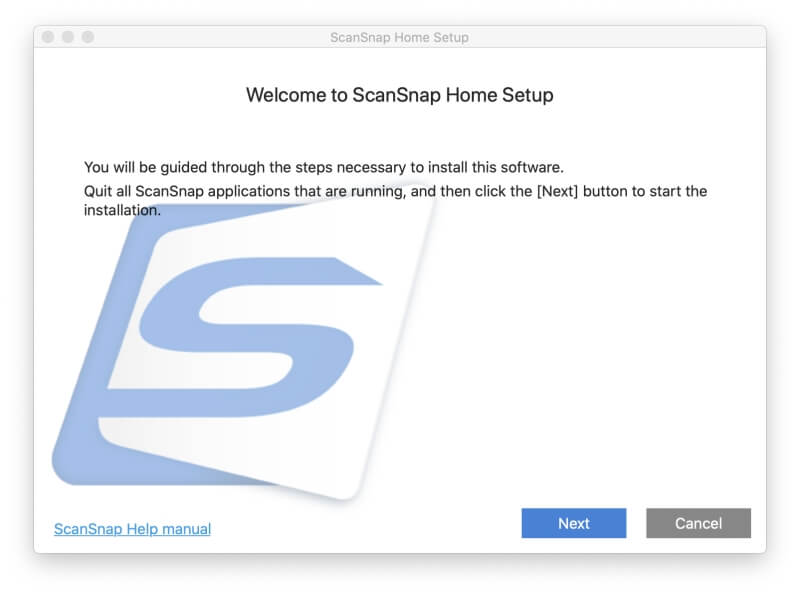
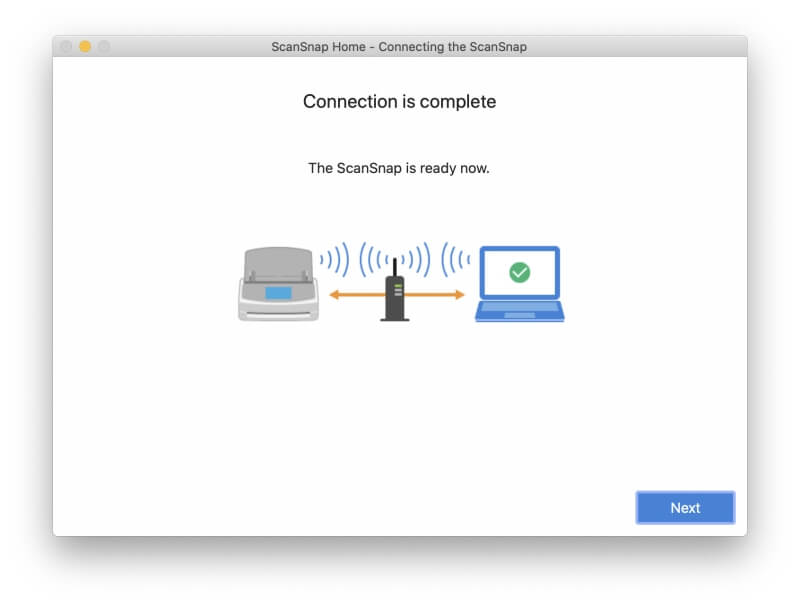
Immediatamente l’app mi ha incoraggiato a iniziare scansionando qualcosa. Ho trovato un vecchio documento di 14 pagine (7 fogli), l’ho inserito nell’alimentatore e ho premuto Scan.
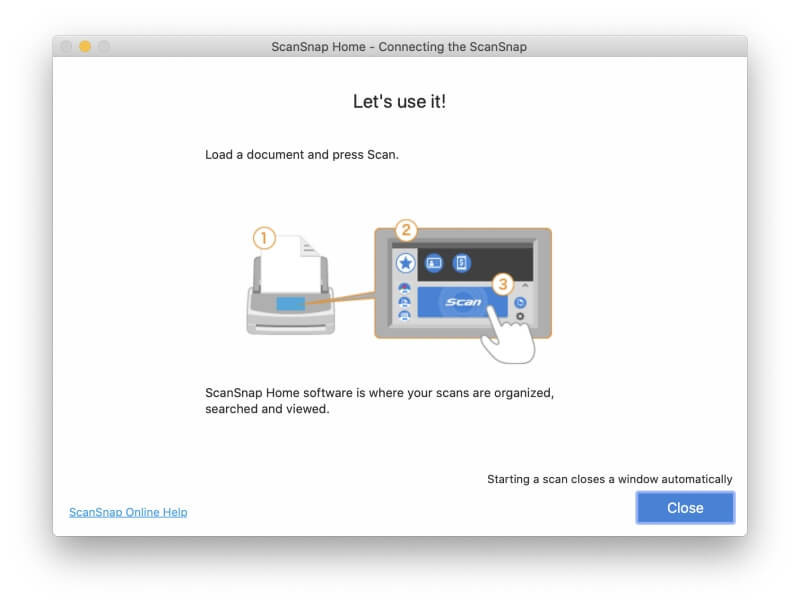
Non è successo niente. Innanzitutto, dovevo far sapere a macOS che sono felice di consentire allo scanner di salvare sul disco rigido.
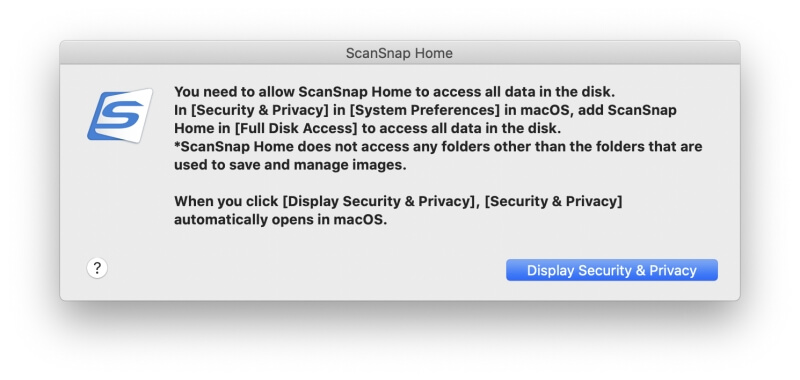
Ho riprovato e ha funzionato. Sono sorpreso di quanto sia più veloce la scansione rispetto al mio vecchio ScanSnap. Tutte le 14 pagine sono state scansionate silenziosamente in meno di 10 secondi e ho trovato il file PDF generato nell’app ScanSnap Home.
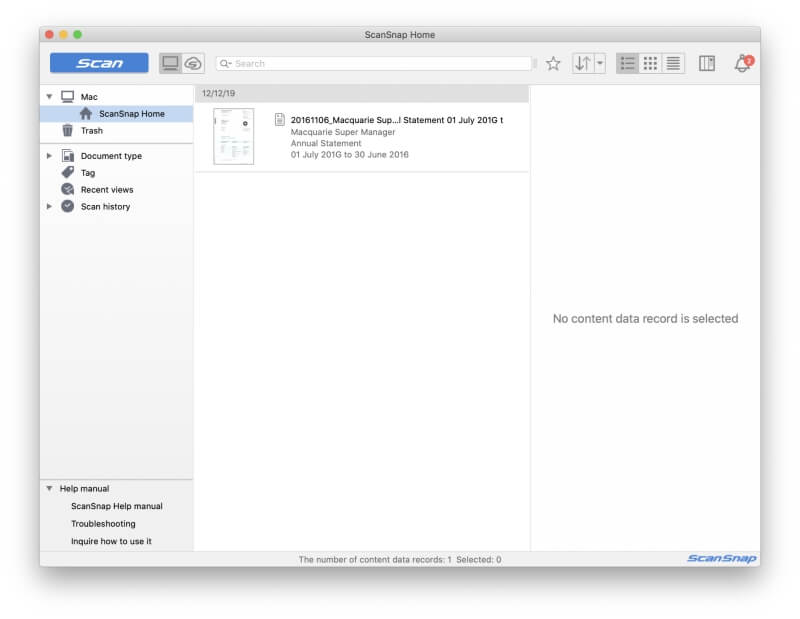
Ho notato alcune cose interessanti. L’app elenca le date ‘Scansionate’ e ‘Modificate’ come oggi, ma ha un altro campo per ‘Data documento’, che elenca come 6/11/16 (è così che noi australiani scriviamo ‘6 novembre 2016’.) Questo è il “Data di emissione” registrata nel documento stesso, che il software ScanSnap ha letto e interpretato correttamente.
La qualità della stampa e delle immagini nel PDF non è male, ma sul mio display Retina sembrano un po’ pixelate e sbiadite. Anche il documento originale non era brillante, essendo stato stampato su una stampante bubblejet a colori molti anni fa, ma la versione scansionata è un po’ peggiore.
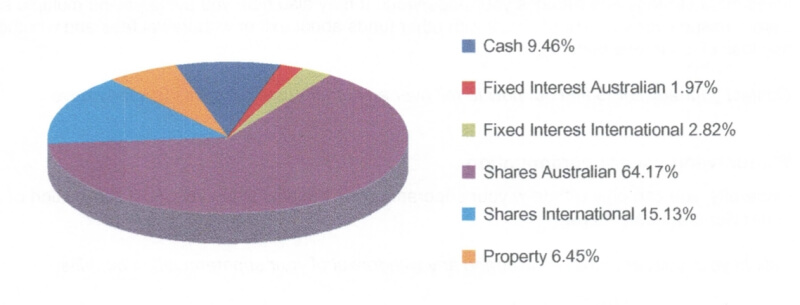
La qualità è buona allo scopo di archiviare la posta e i documenti vecchi sul mio computer. Ho scansionato di nuovo l’immagine con l’impostazione della qualità dell’immagine modificata da ‘Auto’ a ‘Eccellente’ e non ci sono stati molti miglioramenti. Quella scansione ha richiesto circa il doppio del tempo.
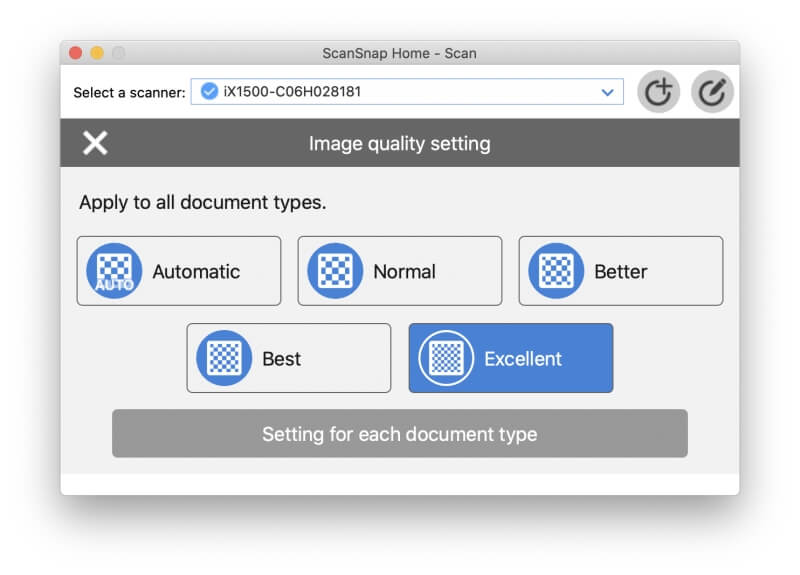
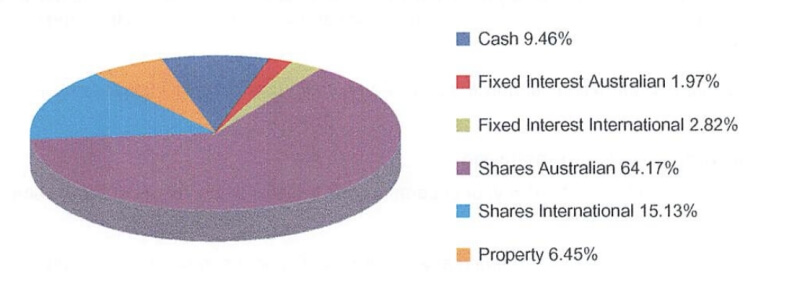
Oltre a ScanSnap Home, lo scanner viene fornito in bundle con ABBYY FineReader per ScanSnap, Nuance Power PDF Standard (per Windows) e Nuance PDF Converter per Mac.
Il software ScanSnap Home consente di creare profili per diversi tipi di scansioni e anche questi vengono salvati sulla stampante. Puoi scegliere la qualità della scansione, se viene salvata come PDF o JPG, e in quale cartella o servizio cloud viene salvata. Ne creerò uno un po’ più avanti nella recensione.
Ma potrebbe non essere necessario crearne nessuno. L’app ScanSnap Connect determina automaticamente le dimensioni della pagina, a colori o in bianco e nero, se è presente la stampa su entrambi i lati, e il tipo di documento da scansionare (se si tratta di un normale documento, biglietto da visita, ricevuta o foto) e nominarlo e archiviarlo in modo appropriato.
La mia opinione personale: ScanSnap iX1500 esegue la scansione in modo rapido e silenzioso su un documento PDF (per impostazione predefinita) ed estrae le informazioni chiave dal documento in modo che possa denominarlo in modo appropriato. La scansione è molto configurabile e lo scanner e il software sono abbastanza intelligenti.
2. Scansiona documenti sui tuoi dispositivi mobili
Sono disponibili due app mobili per le stampanti ScanSnap: ScanSnap Connect (iOS, Android) e ScanSnap Cloud (iOS, Android).
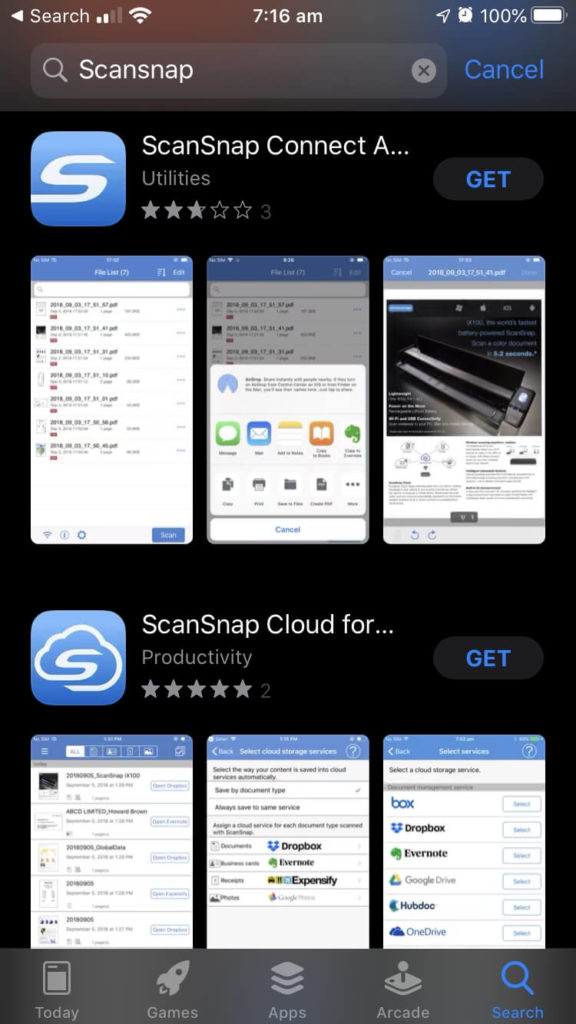
ScanSnap Cloud utilizza la fotocamera del telefono per eseguire la scansione anziché ScanSnap, quindi non ne parleremo ulteriormente in questa recensione. In questa sezione esamineremo ScanSnap Connect.
Ho aperto l’app sul mio iPhone e ho aggiunto rapidamente lo scanner.
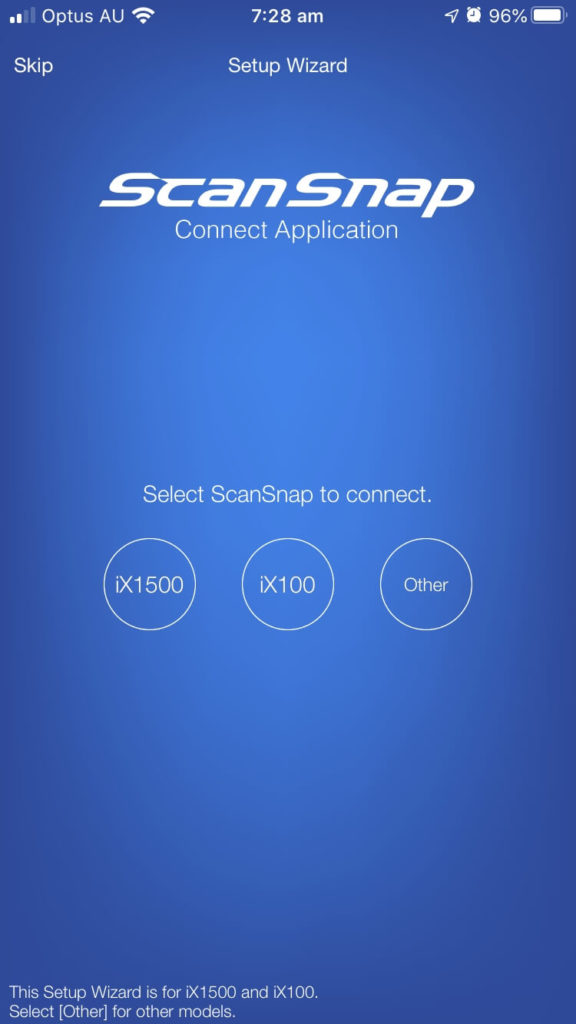
Ho avviato una scansione dal mio telefono e, come l’app per Mac, il documento scansionato è stato aggiunto all’elenco dei documenti.
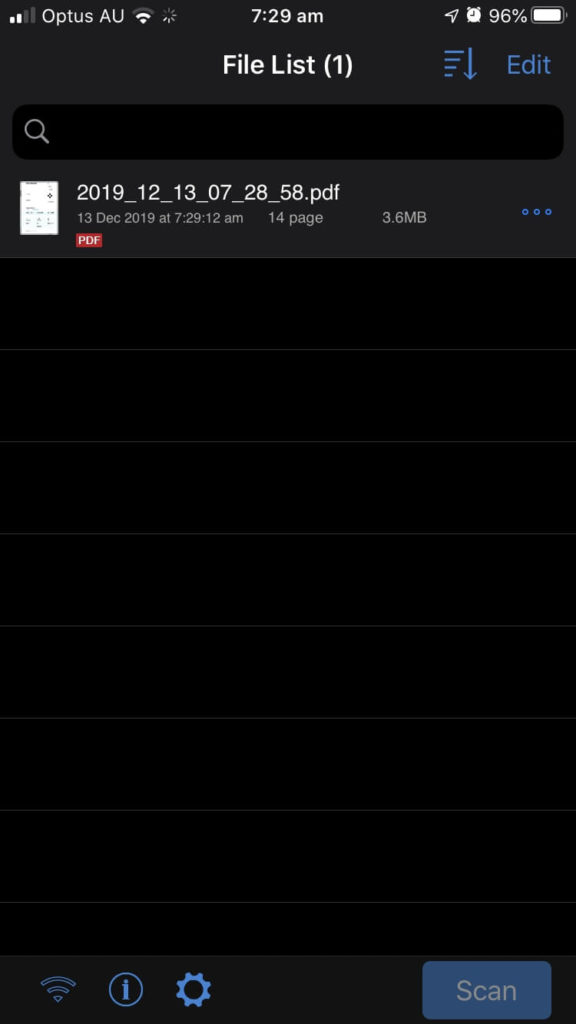
A differenza dell’app ScanSnap Home sul Mac, il nome del file qui contiene la data di scansione, non la data di emissione trovata nel documento stesso. L’app mobile non è intelligente come l’app per Mac. Per impostazione predefinita, i tuoi documenti scansionati non sono sincronizzati tra i tuoi dispositivi, ma puoi impostare la sincronizzazione scegliendo un servizio cloud nelle impostazioni.
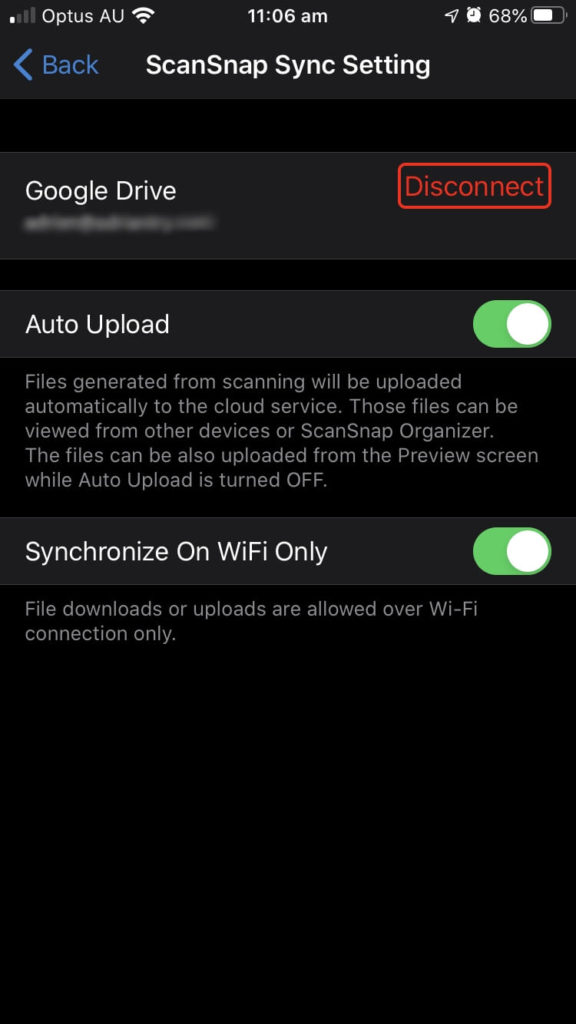
Posso usare ScanSnap Connect per visualizzare i miei documenti scansionati e inviarli altrove usando fogli condivisi. I profili di scansione non sono supportati dall’app mobile.
La mia opinione personale: Avviare una scansione dal mio iPhone è spesso più conveniente che usare il mio Mac e mi consente di posizionare lo scanner lontano dalla mia scrivania. È anche un po’ meno potente. L’app per dispositivi mobili non è in grado di estrarre le informazioni chiave dal documento per utilizzarle per denominare il file o archiviarlo come metadati nell’app.
3. Scansione di documenti sul cloud
Non vedevo l’ora di eseguire la scansione direttamente sui servizi cloud utilizzando il touch screen dello scanner senza dover utilizzare un computer. Per configurarlo inizialmente, devo usare il mio computer per creare un account ScanSnap, quindi creare un nuovo profilo di scansione che invierà il documento scansionato al mio servizio cloud preferito.
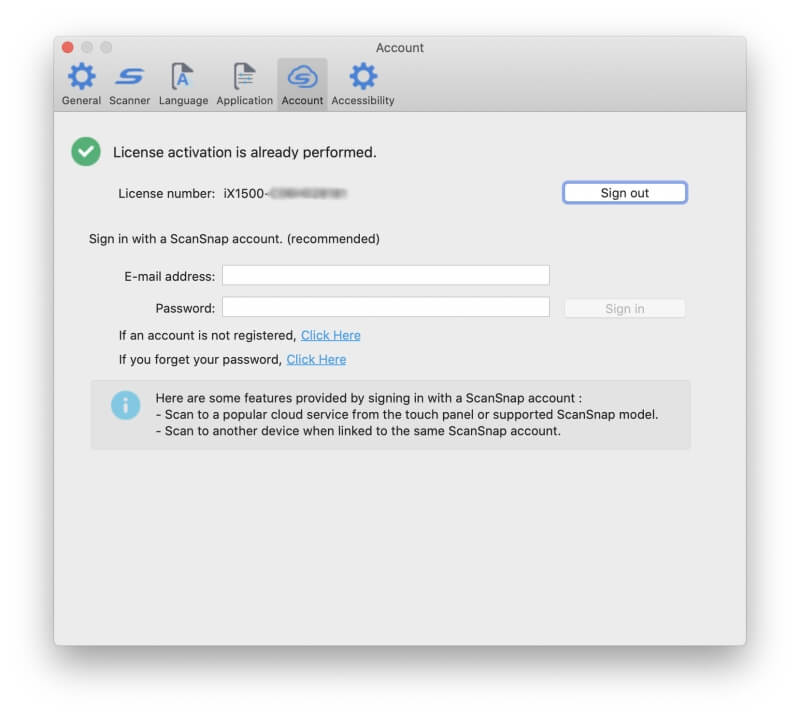
Il processo di registrazione ha richiesto alcuni passaggi in più di quanto mi aspettassi e, una volta effettuata la registrazione, ho aggiunto il mio indirizzo e-mail e la mia password all’app ScanSnap Home sul mio Mac, che ha inviato automaticamente anche le impostazioni allo scanner.
Successivamente, ho creato un nuovo profilo per la scansione su un servizio cloud.
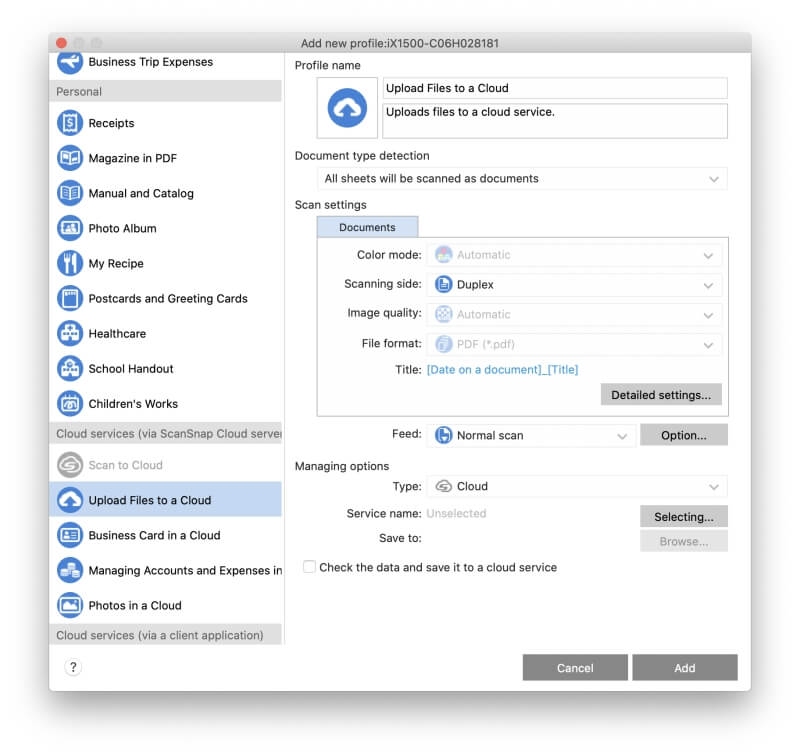
Sono supportati molti servizi cloud, ma ho notato che manca iCloud Drive.
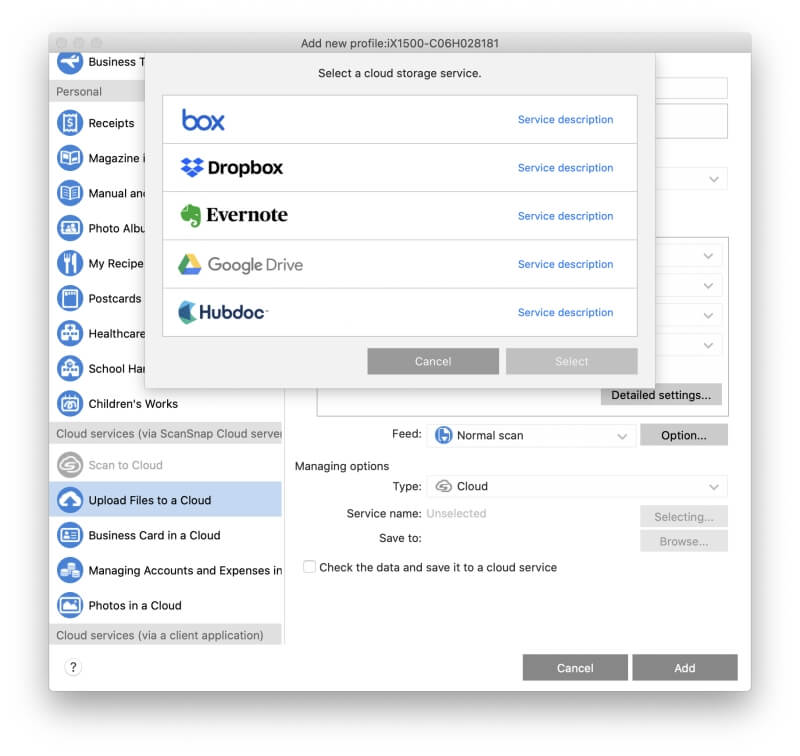
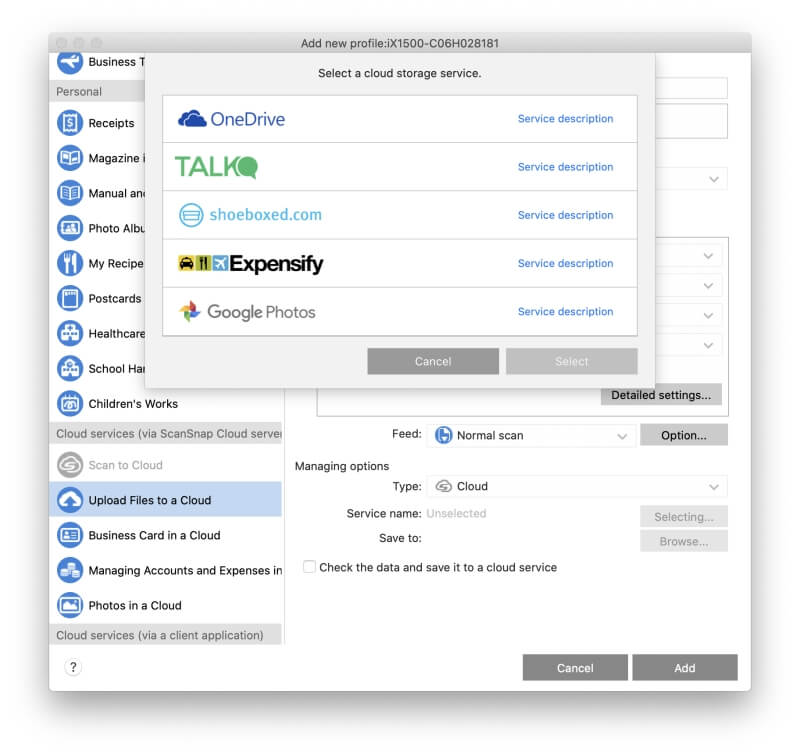
I servizi di archiviazione cloud supportati includono:
- Dropbox,
- Google Drive,
- Google Foto,
- Microsoft Onedrive,
- Evernote,
- Box.
I servizi di contabilità cloud supportati includono:
- caro,
- in scatola da scarpe,
- Parlare
- Hubdoc.
Ho configurato il nuovo profilo per eseguire la scansione sul mio account Google Drive e una nuova icona è apparsa su ScanSnap Connect e sul touch screen dello scanner. Ho provato ad avviare la scansione dal touch screen, ma è apparso un messaggio di errore:
‘Impossibile accedere a ScanSnap Cloud. Controllare l’account ScanSnap impostato nel dispositivo.‘
È un problema di accesso al mio account ScanSnap Cloud, non al mio account Google. Non capisco perché: l’app per Mac ha effettuato l’accesso correttamente quindi nome utente e password sono decisamente corretti.
Pagina di supporto Fujitsu dà i seguenti suggerimenti:
- Impostare la modalità di avvio di ScanSnap iX1500 su Normale.
- Collegare ScanSnap iX1500 e un computer tramite il cavo USB, quindi eseguire ScanSnap Home sul computer.
- Chiudere il coperchio di ScanSnap iX1500 per spegnerlo.
- Attendere 20 secondi, quindi aprire il coperchio per eseguire nuovamente la scansione.
Nessuno di questi passaggi ha funzionato per me, quindi ho contattato il supporto Fujitsu per vedere se possono aiutarmi.
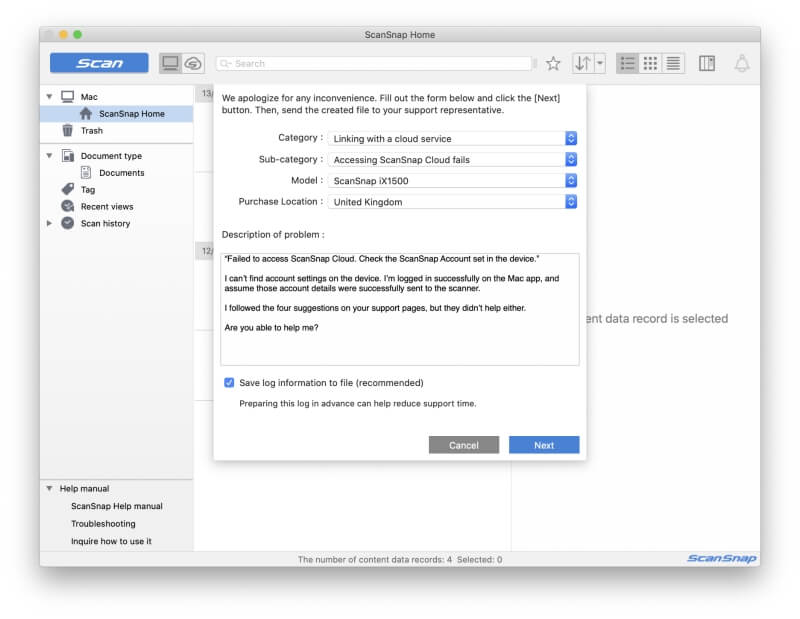
Era un venerdì pomeriggio. È mercoledì sera, cinque giorni dopo, e non ho avuto risposta. È un supporto piuttosto scarso, ma rimango ottimista che lo faremo funzionare. Aggiungerò eventuali aggiornamenti nella sezione commenti qui sotto.
La mia opinione personale: Anche se non l’ho ancora fatto funzionare, la scansione sul cloud direttamente dall’iX1500 è la funzionalità di cui sono più entusiasta. Significa che lo scanner non deve essere archiviato sulla mia scrivania e che gli altri membri della famiglia dovrebbero essere in grado di eseguire la scansione sui propri servizi cloud. [Nota dell’editore: il team di supporto tecnico non ci ha mai risposto alla data di pubblicazione.]
4. Scansiona ricevute e biglietti da visita
ScanSnap iX1500 riconosce automaticamente i formati carta e si regola di conseguenza. Quando si scansionano molte pagine più piccole, come diversi biglietti da visita o ricevute, è inclusa una staffa di alimentazione speciale. L’installazione è facile, così come la rimozione.
Ho messo un biglietto da visita nel vassoio rivolto verso di me. La scansione è stata facile e veloce. Il software ha ruotato automaticamente la scheda nell’orientamento corretto, ma alcune delle scritte non erano del tutto diritte. Sembra che l’alimentatore di ricevute sia utilizzato al meglio durante la scansione di un gran numero di ricevute, quindi l’ho rimosso e regolato le guide della carta sulla dimensione giusta per la scheda, quindi ho scansionato di nuovo. Perfetto.
Ho notato che l’app ScanSnap Home sul mio Mac organizza le mie scansioni per tipo di documento. In questo momento ho una sezione per i documenti e un’altra per i biglietti da visita che contiene le mie ultime due scansioni. Ciò è accaduto automaticamente, senza alcuna configurazione da parte mia.
Ho riacceso l’alimentatore di ricevute per eseguire la scansione di una piccola pila di ricevute di carta termica e biglietti da visita. In pochi secondi ho avuto alcune nuove scansioni in Biglietti da visita e alcune in una nuova sezione Ricevute. Tutto è chiaro e leggibile.
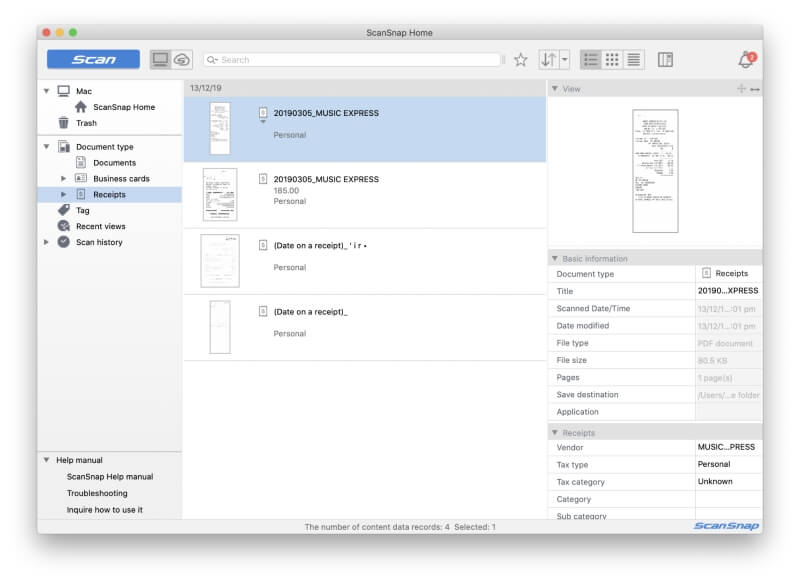
Lo scanner sembra gestire piccoli pezzi di carta abbastanza bene senza installare la Guida alle ricevute, quindi penso che in futuro lo userò solo per la scansione di un gran numero di ricevute.
La mia opinione personale: L’iX1500 gestisce abbastanza bene piccoli pezzi di carta, inclusi biglietti da visita e ricevute. I documenti scansionati vengono automaticamente ritagliati alla giusta dimensione, archiviati nella sezione corretta dell’app e nominati in modo appropriato. I metadati rilevanti vengono estratti dalle carte e dalle ricevute e archiviati nell’app.
5. Rendi i tuoi documenti ricercabili con l’OCR
Finora i PDF che ho creato non contengono il riconoscimento ottico dei caratteri. Quando provo a cercare del testo nel documento, non viene trovato nulla.
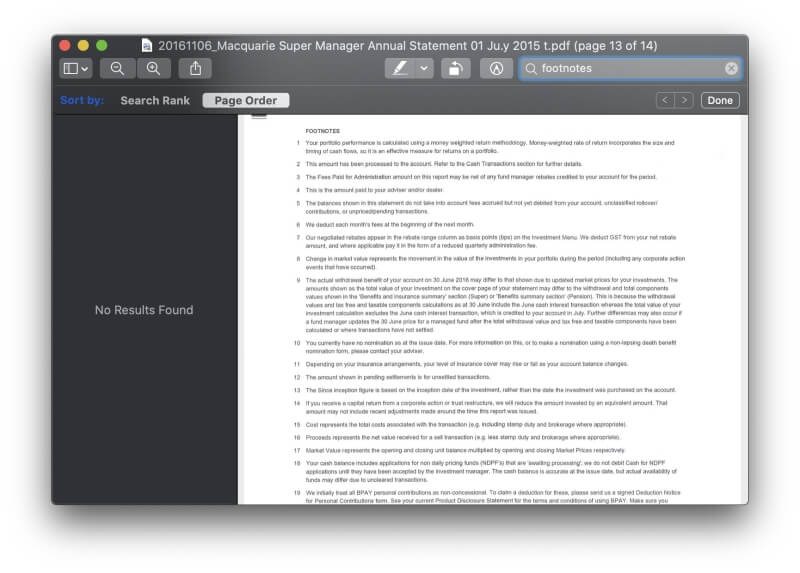
Questo mi ha sorpreso perché l’app ScanSnap è stata in grado di estrarre i metadati rilevanti dai documenti scansionati, tra cui:
- I documenti sulla data sono stati originariamente creati,
- Informazioni di contatto contenute nei biglietti da visita, inclusi nomi, indirizzi, numeri di telefono e indirizzi e-mail,
- Dettagli della transazione contenuti nelle ricevute, inclusi il fornitore, la data di acquisto e l’importo.
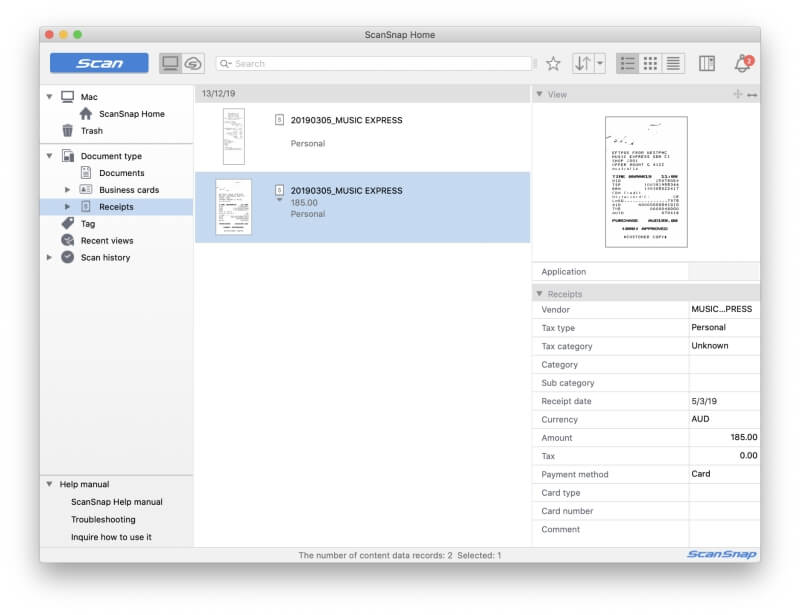
Ma l’app ScanSnap Home non memorizza tali informazioni all’interno del PDF. Ho bisogno di un’app migliore. ABBYY FineReader è la migliore app OCR disponibile e una versione speciale è inclusa con lo scanner.
Dopo aver installato ABBYY FineReader for ScanSnap posso fare clic con il pulsante destro del mouse su un PDF e selezionare Apri con un programma poi ABBYY FineReader per ScanSnap.
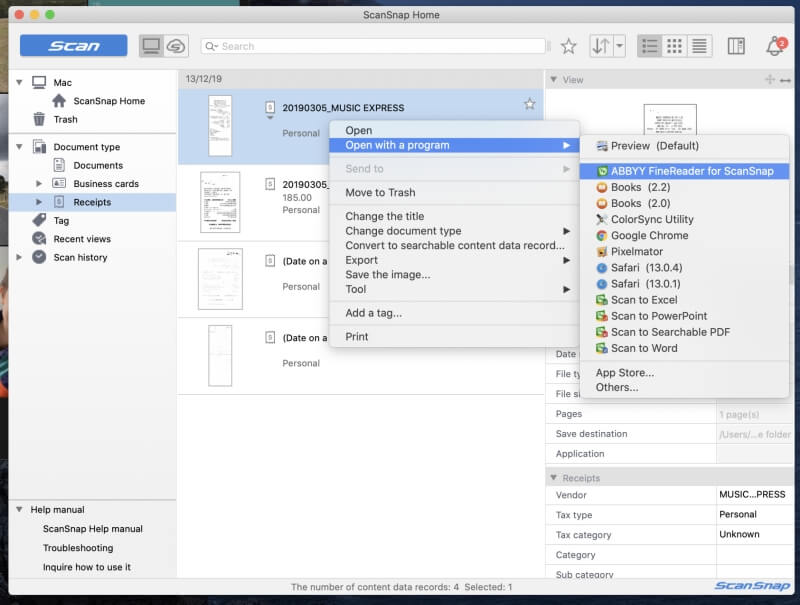
ABBYY ha eseguito il riconoscimento ottico dei caratteri sul documento e ho salvato il PDF modificato in ScanSnap Connect. (Assicurarsi di salvarlo nella cartella ScanSnap Home.) Ora posso cercare il testo all’interno dei documenti scansionati.
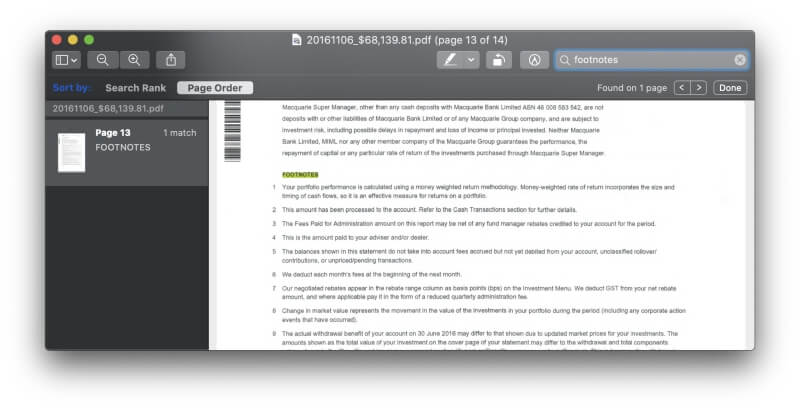
La mia opinione personale: Il riconoscimento ottico dei caratteri rende i documenti scansionati più utili rendendoli ricercabili. Fujitsu unisce allo scanner una versione base dell’eccellente software FineReader OCR di ABBYY e consente di accedervi dal software Fujitsu.
Ragioni dietro le mie valutazioni
Efficacia: 4.5/5
Le scansioni sono veloci, affidabili, silenziose e configurabili. È possibile avviare una scansione dal computer, dal dispositivo mobile o dallo scanner stesso. Il file verrà nominato e archiviato in modo appropriato e il riconoscimento ottico dei caratteri è a pochi clic di distanza.
Prezzo: 4 / 5
Lo scanner è piuttosto costoso, quindi a meno che tu non abbia bisogno di tutte le funzionalità offerte, potresti stare meglio con una delle alternative elencate di seguito. Ma se hai bisogno del miglior scanner per documenti da casa sul mercato, sono soldi ben spesi.
Facilità d’uso: 4.5/5
L’uso di ScanSnap iX1500 è facile e intuitivo. Tuttavia, c’erano una serie di cose di cui dovevo consultare il manuale e finora non ho eseguito la scansione sul cloud.
Assistenza: 4 ore su 5, XNUMX giorni su XNUMX
Il manuale in linea è utile e contiene una sezione utile sull’utilizzo dello scanner e del software, come ad esempio:
- Reclamare le spese per un viaggio di lavoro,
- Scansione di riviste da leggere in PDF,
- Organizzare cartoline e biglietti di auguri,
- Gestione della documentazione medica,
- Gestione delle foto in un servizio cloud.
Ci sono stati momenti in cui ho avuto difficoltà a trovare le informazioni di cui avevo bisogno. L’assistenza può essere contattata tramite il menu Guida dell’app, telefono o e-mail (dalle 5:5 alle 7:3 PST) o tramite chat dal vivo (dalle XNUMX:XNUMX alle XNUMX:XNUMX PST).
Alternative a Fujitsu ScanSnap iX1500
- Fujitsu ScanSnap iX500: Questa stampante fuori produzione è la versione precedente del 2013 dell’iX1500 ed è ancora la preferita da alcuni utenti che affermano che è più robusta e più facile da usare. Tuttavia, non è dotato di touchscreen, è più difficile da configurare e non può eseguire scansioni direttamente nel cloud.
- Fujitsu ScanSnap S1300i: Questo scanner ScanSnap è più piccolo e più portatile. Non dispone di un’interfaccia wireless o touchscreen, è più lento e il suo alimentatore di fogli contiene solo 10 pagine.
- Fujitsu fi-7160300NX: Progettato per le organizzazioni di medie dimensioni, questo scanner per gruppi di lavoro dispone anche di un touchscreen. Il suo alimentatore contiene fino a 80 fogli e può scansionare a 60 pagine al minuto.
- Brother ImageCenter ADS-2800W: Uno scanner di documenti di rete ad alta velocità per gruppi di lavoro. È in grado di acquisire una vasta gamma di tipi di carta fino a 50 pagine al minuto e include un software di elaborazione delle immagini. Puoi collegarlo alla tua rete tramite Wi-Fi, Ethernet o USB.
- Raven Scanner originale: Uno scanner di documenti duplex a colori wireless con alimentatore automatico di documenti. Scansiona una vasta gamma di tipi di carta fino a 17 pagine al minuto.
Conclusione
Se hai intenzione di rinunciare alla carta trasformando i documenti cartacei in documenti digitali, allora uno scanner per documenti è lo strumento di cui hai bisogno. Se hai letteralmente pile di carta che devono essere digitalizzate, hai bisogno di uno scanner veloce, preciso e progettato per scansionare più pagine contemporaneamente.
ScanSnap iX1500 è di Fujitsu miglior scanner di documenti per gli uffici domestici. È dotato di scansione rapida, completa e di alta qualità e, nei test di TechGearLabs, ha offerto le velocità più elevate e la massima qualità di qualsiasi scanner che hanno testato. È facile da usare grazie al suo ampio touch screen a colori da 4.3 pollici, ha un alimentatore di documenti da 50 fogli e può scansionare fino a 30 pagine a colori fronte-retro al minuto.
Funziona con Mac e PC, iOS e Android e può eseguire scansioni direttamente nel cloud. Funziona tramite Wi-Fi o USB, ma non Ethernet. Può gestire una varietà di tipi e formati di carta e ripulisce i documenti scansionati in modo che possano avere un aspetto migliore degli originali. È compatto, incredibilmente silenzioso e disponibile in bianco e nero.
Ma non è economico. È uno scanner premium con un prezzo premium e, se hai bisogno delle funzionalità offerte, rappresenta un buon rapporto qualità-prezzo.
Allora, cosa ne pensi di questa recensione di Fujitsu ScanSnap, lascia un commento qui sotto.
ultimi articoli